|
|
Cut |
||
|
|
Copy |
||
|
|
Paste |
||
|
|
Undo |
||
|
|
Redo |
Advertisement
|
|
Bold |
||
|
|
Italic |
||
|
|
Underline |
||
|
|
Copy Style |
||
|
|
Paste Style |
||
|
|
Clear Custom Style |
||
|
|
Increase Font Size |
||
|
|
Decrease Font Size |
||
|
|
Toggle First Named Style |
||
|
|
Toggle Second Named Style |
||
|
|
Toggle Third Named Style |
||
|
|
Toggle Fourth Named Style |
||
|
|
Toggle Fifth Named Style |
||
|
|
Toggle Sixth Named Style |
||
|
|
Toggle Seventh Named Style |
||
|
|
Toggle Eighth Named Style |
||
|
|
Toggle Ninth Named Style |
||
|
|
Toggle Tenth Named Style |
|
|
Move Row Up |
||
|
|
Move Row Down |
||
|
|
Move Row Left |
||
|
|
Move Row Right |
||
|
|
Split Row at Cursor |
||
|
|
Indent Row |
||
|
or
|
|||
|
|
Outdent Row |
||
|
or
|
|||
|
|
Add Row |
||
|
|
Add Row Above |
||
|
|
Add Child |
||
|
|
Add Aunt |
||
|
|
Group |
||
|
|
Ungroup |
||
|
|
Duplicate |
||
|
|
Insert Line Break |
||
|
|
Toggle Editing Row |
||
|
|
Toggle Editing Note |
||
|
|
Select All |
||
|
|
Deselect All |
||
|
|
Back Delete |
||
|
|
Forward Delete |
||
|
|
Move to Next Cell |
||
|
The Tab key can be used to either indent/outdent or to navigate between cells, based on your choice in OmniOutliner Settings.
|
|||
|
|
Expand All Rows |
||
|
|
Collapse All Rows |
||
|
|
Expand Selected Rows |
||
|
|
Collapse Selected Rows |
||
|
|
Expand Selected Rows Completely |
||
|
|
Collapse Selected Rows Completely |
||
|
|
Toggle Note Visibility For All Rows |
||
|
|
Zoom In On Text |
||
Advertisement |
|||
|
|
Zoom Out On Text |
||
|
|
Show or Hide Sidebar |
||
|
|
Show or Hide Inspector |
||
|
|
Open or Close Search Field |
||
|
|
Scroll to First Row |
||
|
|
Scroll to Last Row |
||
|
|
Move Selected Row Up |
||
|
|
Move Selected Row Down |
||
|
|
Move Left |
||
|
|
Move Right |
||
|
|
Edit Row |
||
|
|
Toggle Checkbox Status |
||
|
|
Select Row Above |
||
|
|
Select Row Below |
||
|
|
Expand Selected Row(s) |
||
|
|
Collapse Selected Row(s) |
||
|
|
Add Row Above to Selection |
||
|
|
Add Row Below to Selection |
||
|
|
Toggle Note Visibility for Selected Row(s) |

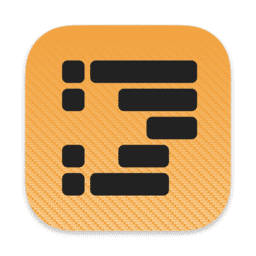



What is your favorite OmniOutliner 3 Pro hotkey? Do you have any useful tips for it? Let other users know below.
1110107
499624
411963
368513
308601
279017
5 hours ago
6 hours ago
Yesterday Updated!
Yesterday Updated!
Yesterday Updated!
Yesterday
Latest articles